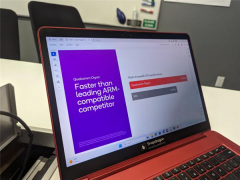IT采购网5月30日消息,近日,大量Windows11用户反馈在使用某些软件时遭遇AMD显卡驱动不兼容的问题。根据IT采购网了解,这是因为Windows11自动更新安装了旧版本的AMD显卡驱动,导致与当前的AMD软件产生不兼容性。
据悉,用户在启动AMD软件时,会收到一个标题为“AMD Software: Adrenalin EditionWarning”的错误提示,内容是“WindowsUpdate可能已自动替换了您的AMD显卡驱动。因此,您当前启动的AMD软件版本与您安装的显卡驱动不兼容。”原因在于WindowsUpdate安装了一个通用Windows平台(UWP)驱动程序,而该驱动程序与当前安装的AMD软件不匹配。

为解决此问题,AMD公司提供了以下解决方案:
对于希望使用AMD软件的用户,可以通过系统属性阻止Windows更新安装AMD Radeon显卡驱动。具体操作如下:按下Windows +S键打开搜索框,输入“设备安装设置”,点击“更改设备安装设置”,然后选择“否(您的设备可能无法正常工作)”,最后点击保存更改。
此外,用户还可以通过重新安装AMD软件来使用AMD.com官网提供的最新版本安装包。
对于希望使用UWP驱动程序的用户,可以通过Windows设置 | 应用和功能来卸载“AMD Software: AdrenalinEdition”,然后继续使用OEM定制的驱动程序软件。
另外,为防止Windows 11自动更新替换AMD显卡驱动,用户可以采取以下方法:
如果用户使用的是Windows 11 Pro或Enterprise版本,可以使用组策略编辑器。按照以下步骤操作:打开组策略编辑器,进入计算机配置 >管理模板 > Windows组件 >Windows更新,在组策略中双击“不要将驱动程序包含在Windows更新中”,启用该策略,然后点击确定并重启电脑。
如果用户使用的是Windows 11Home版本,由于无法访问组策略编辑器,可以采用注册表编辑器。按照以下步骤操作:打开注册表编辑器,进入路径HKEY_LOCAL_MACHINESOFTWAREMicrosoftWindowsCurrentVersionDriverSearching,在注册表编辑器中双击SearchOrderConfigDWORD键,将值从1改为0,然后点击确定并重启电脑。
尽管AMD已经确认了该问题并提供了解决方案,但仍建议用户在遇到此类问题时谨慎操作,确保按照官方指导进行操作,以避免其他不可预知的风险和问题的出现。